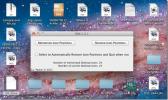Виндовс 7 Десктоп Ремоте Цонтрол
Јуче смо написали водич о креирању радна површина на даљину у оперативном систему Виндовс 7. То је одличан начин за контролу рачунара ако сте удаљени, али шта ако желите да контролишете свој рачунар са било којег ОС без обзира на прегледач?
ЛогМеИн Фрее је одлична апликација за даљински приступ коју је вредно испробати. Све што треба да урадите је да направите налог, преузмете апликацију и инсталирате је на рачунаре који желите да контролишете. Најбоља ствар је што можете додати онолико рачунара колико желите, што значи да можете да се повежете и контролишете неограничен број рачунара (један по један).
Лично ми ова врста услуге заиста долази од користи, на пример, инсталирао сам ову апликацију на рачунар свог родитеља и лаптоп свог брата. Сада, кад год су у невољи, пријављујем и даљински управљам рачунарима у само 2 клика, и то све путем веб прегледача.
Једном када направите нови налог, инсталирајте апликацију и конфигуришите је према вашим потребама. Једном када је омогућен, ваш рачунар ће постати доступан путем веб локације ЛогМеИн.
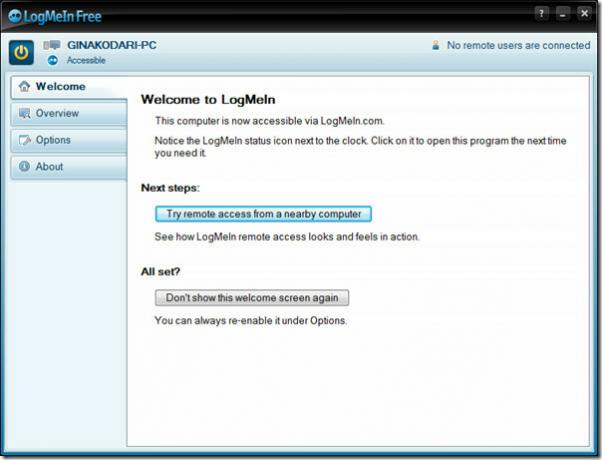
Преференцијама се може приступити са Опције> Преференце. Ако сте почетник, препоручио бих да та подешавања оставите као подразумеване. Иначе има веома згодне поставке као што су, дајте предност Хост или Ремоте кориснику, онемогућите позадинске слике и ефекти корисничког интерфејса у рачунару домаћина, закључавање главног рачунала након даљинског управљања и многи други.
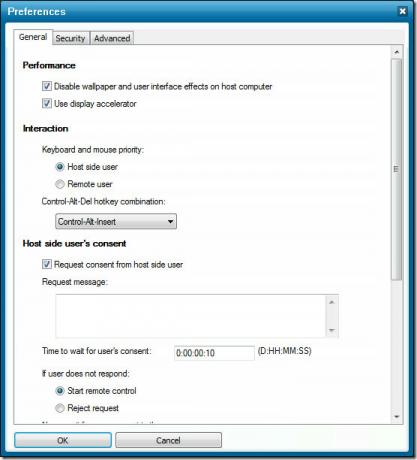
Након што све буде готово, пређите на веб локацију ЛогМеИн и пријавите се на свој налог. На главној страници наћи ћете све рачунаре домаћина. На листи ће бити само они рачунари на којима је инсталирана и омогућена апликација ЛогМеИн. Сада притисните дугме Даљински управљач испод видљивог рачунара да бисте покренули даљински приступ.
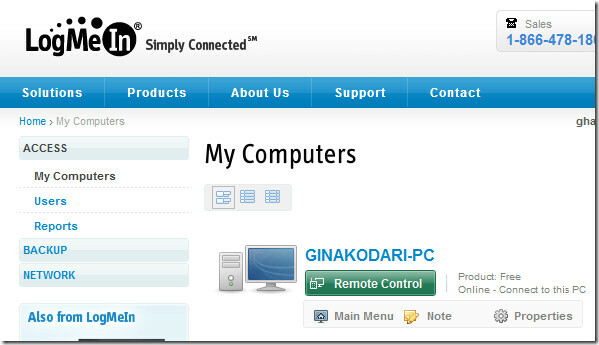
На следећој страници притисните везу за даљинско управљање да бисте започели (постоји и опција да је отворите у новом прозору).
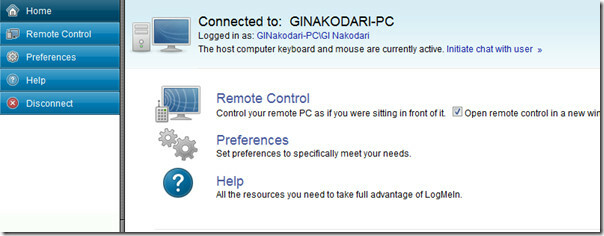
Једном када завршите, одмах ће се почети повезивати.
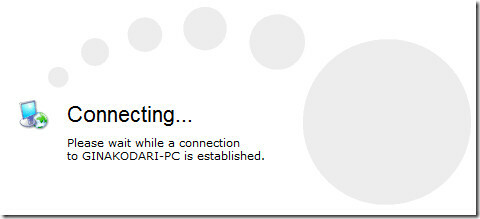
Сада унесите корисничко име и лозинку рачунара домаћина на који се повезујете. Постоји додатна опција за покретање чет, што може бити корисно ако некоме желите пружити подршку.
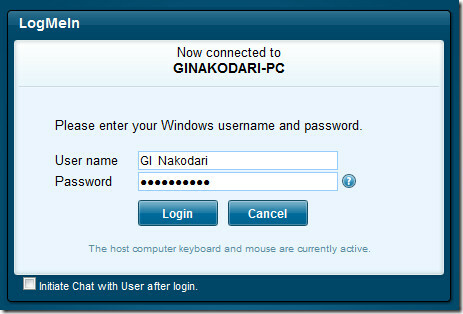
Када се веза успостави, видећете радну површину свог удаљеног рачунара. Кликните на екран, померите курсор миша, отворите програме, урадите много више. У горњем десном углу налазе се додатне опције које ће обезбедити боље контроле удаљеног рачунара.
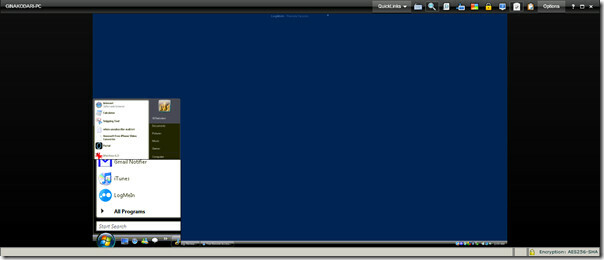 Међу овим опцијама ћете пронаћи можда најважнији мени који се зове Посебне типке. Садржи све уобичајене хитне тастере у једноставном менију. Такође можете да користите опцију лупе да повећате екран.
Међу овим опцијама ћете пронаћи можда најважнији мени који се зове Посебне типке. Садржи све уобичајене хитне тастере у једноставном менију. Такође можете да користите опцију лупе да повећате екран.
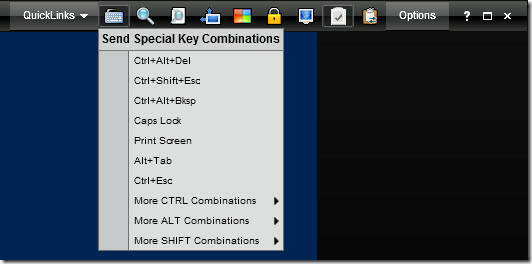
Подешавања као што су, Резолуција екрана, Квалитет боје, Пуни екран и више могу се наћи у менију Опције.

Све у свему, постављање је трајало само 2 минуте са моје стране. Брз је, интуитиван, стабилан, са пуном функционалношћу и једноставан за употребу. Може се најбоље употребити ако желите да приступите свом рачунару док сте ван, јер подржава ВОЛ (Ваке Он Лан) ствари би требале ићи лако.
Преузмите ЛогМеИн
Доступан је за Виндовс ПЦ и Мац ОС Кс. Да, можете да контролишете и Виндовс и Мац рачунаре. Уживати!
претраживање
Рецент Постс
"Пицк" Шифра боја у 16 формата из било којег објекта на вашем екрану [Мац]
Многи уређивачи фотографија омогућавају вам да одаберете боје из би...
3 апликације за промену рачунара Мац, сачувајте изглед икона и додајте другу траку менија
Ако вам је потребан уређивач слика богатих функција или заиста сјај...
Како додати Мац у Доцк на мацОС-у
Мац обично нема оно што ви зовете "више дискова". Чврсти диск или С...

!["Пицк" Шифра боја у 16 формата из било којег објекта на вашем екрану [Мац]](/f/d76c1c1a0ef571fd60720dfd7f258ffc.jpg?width=680&height=100)